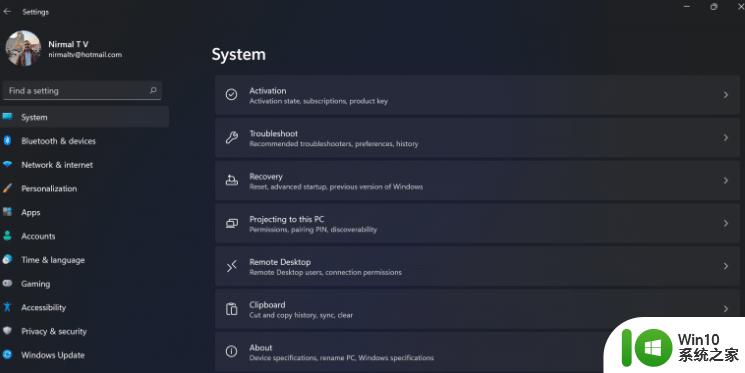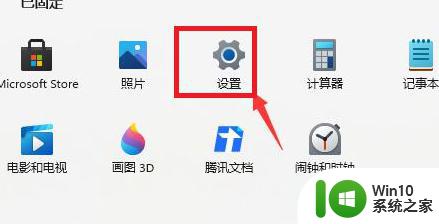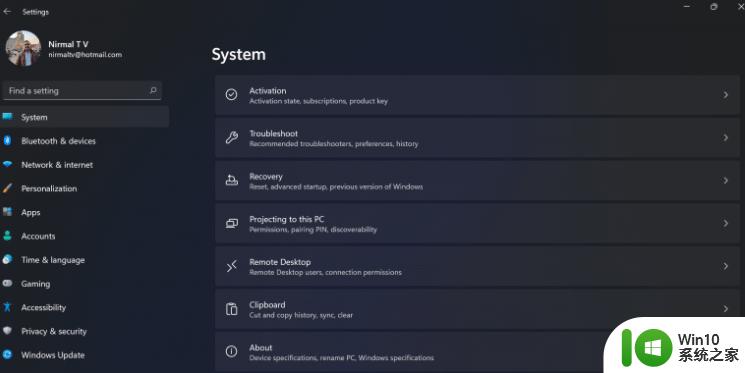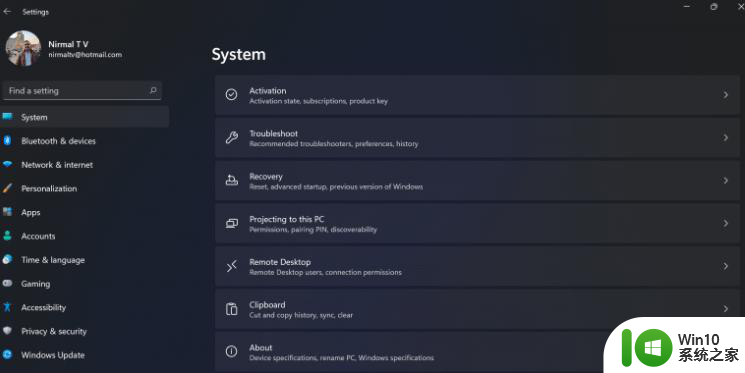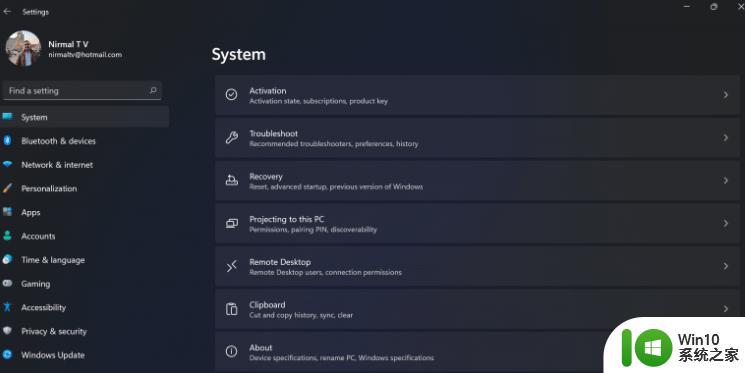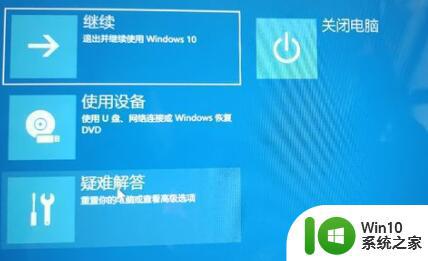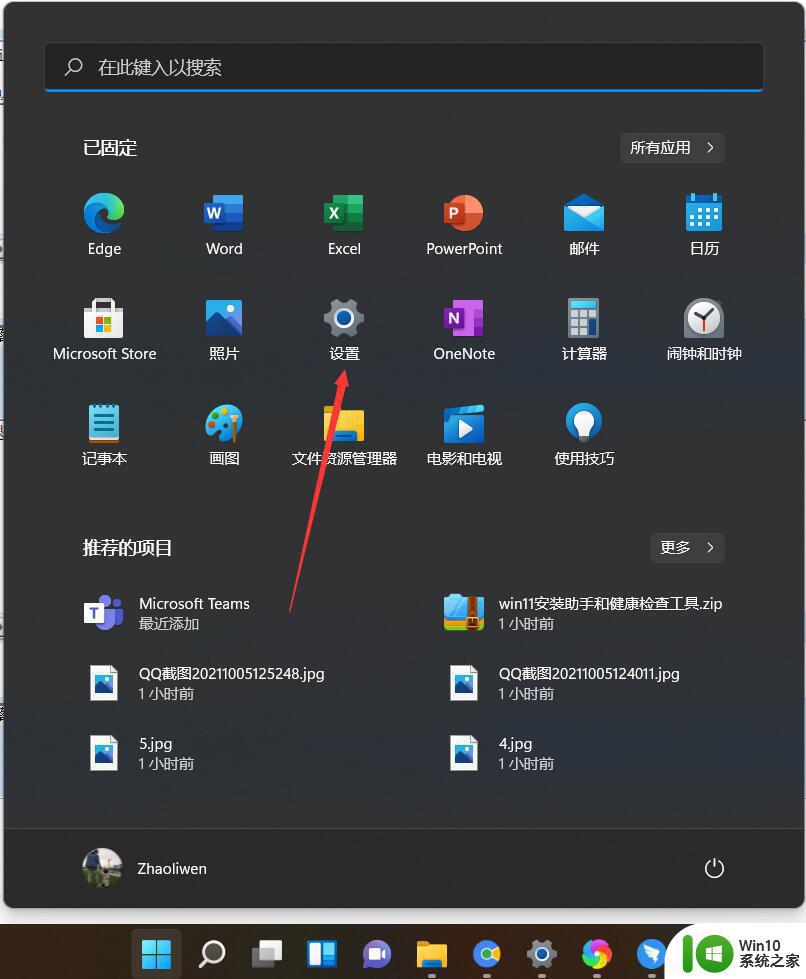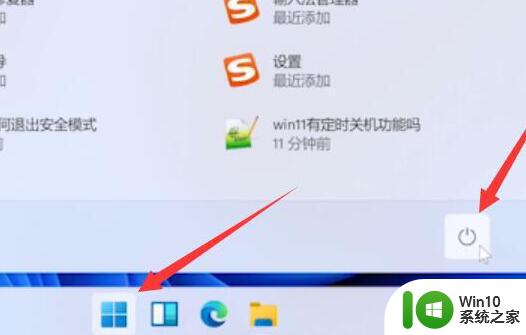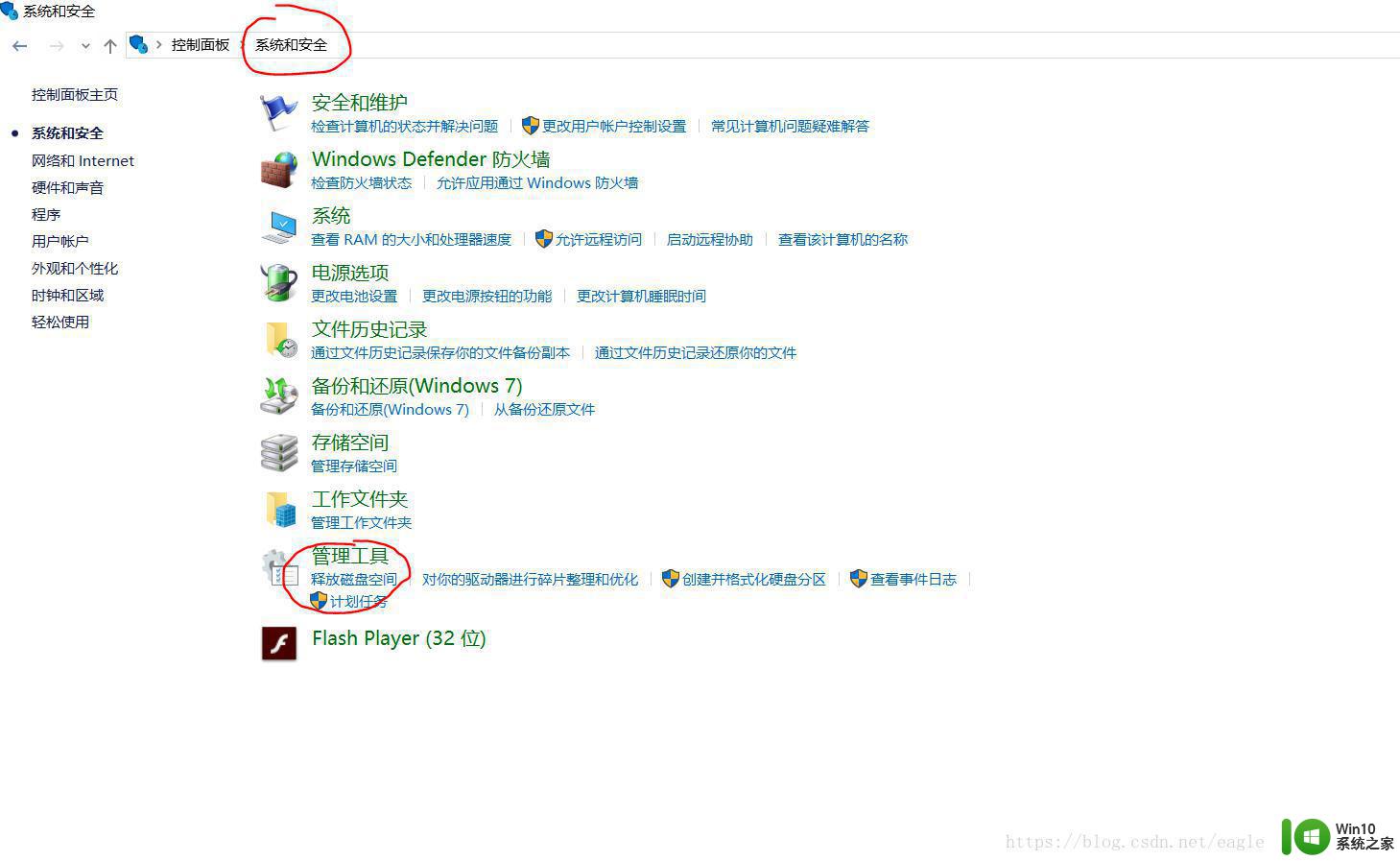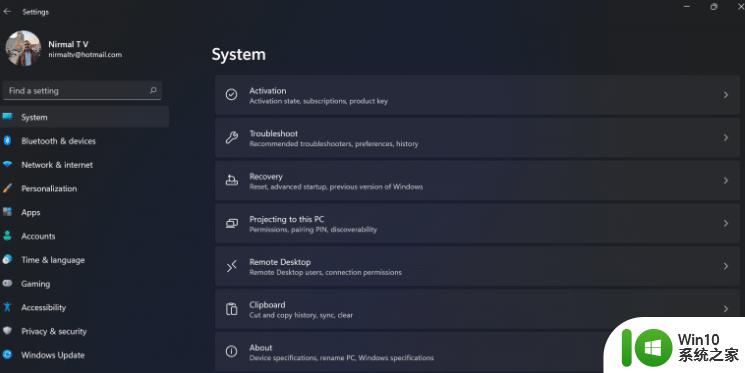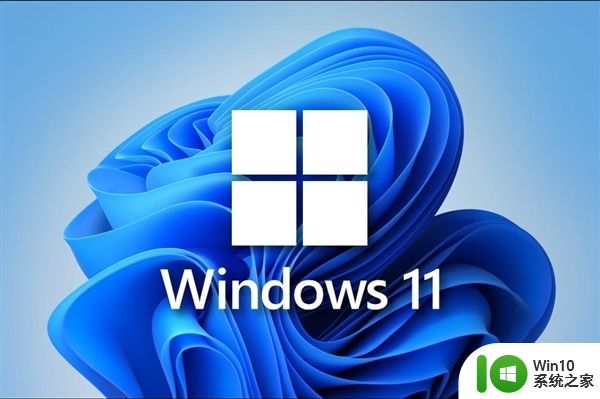win11无法退回如何解决 Win11回退功能不可用怎么办
更新时间:2024-01-13 16:09:13作者:jiang
Win11作为微软最新推出的操作系统,在用户中受到了广泛关注和期待,随着越来越多的用户升级到Win11后,一些人发现了一个令人困扰的问题——无法退回到以前的操作系统。对于那些不习惯或不满意Win11的用户来说,这无疑是一个令人失望的消息。当Win11回退功能不可用时,我们该如何解决这个问题呢?在本文中我们将探讨一些解决方法,帮助那些遇到这一问题的用户重新获得对操作系统的选择权。
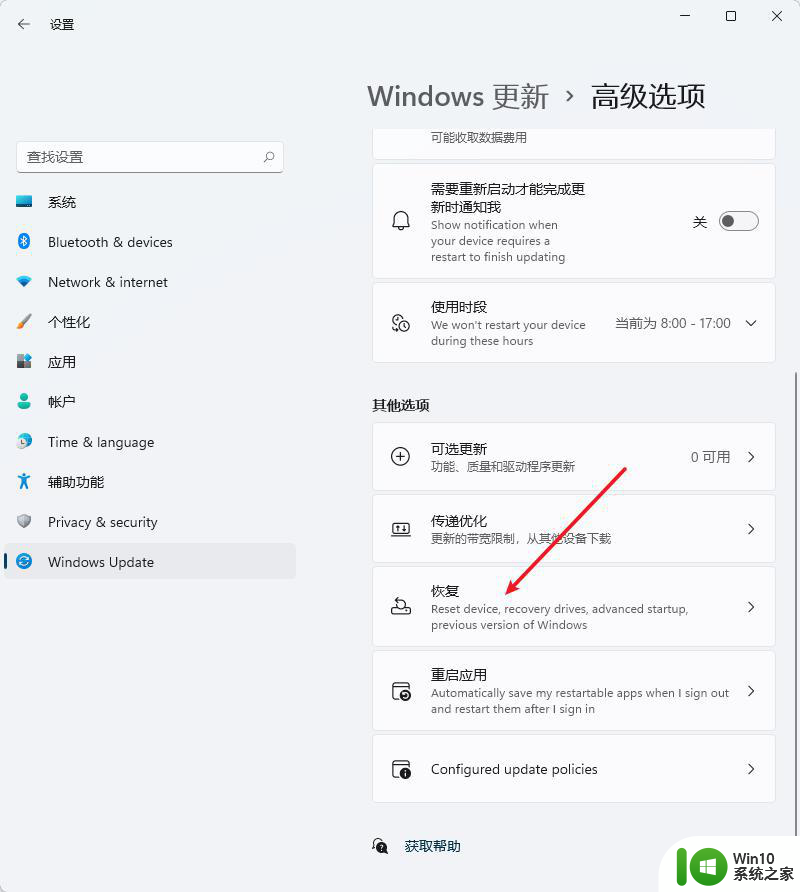
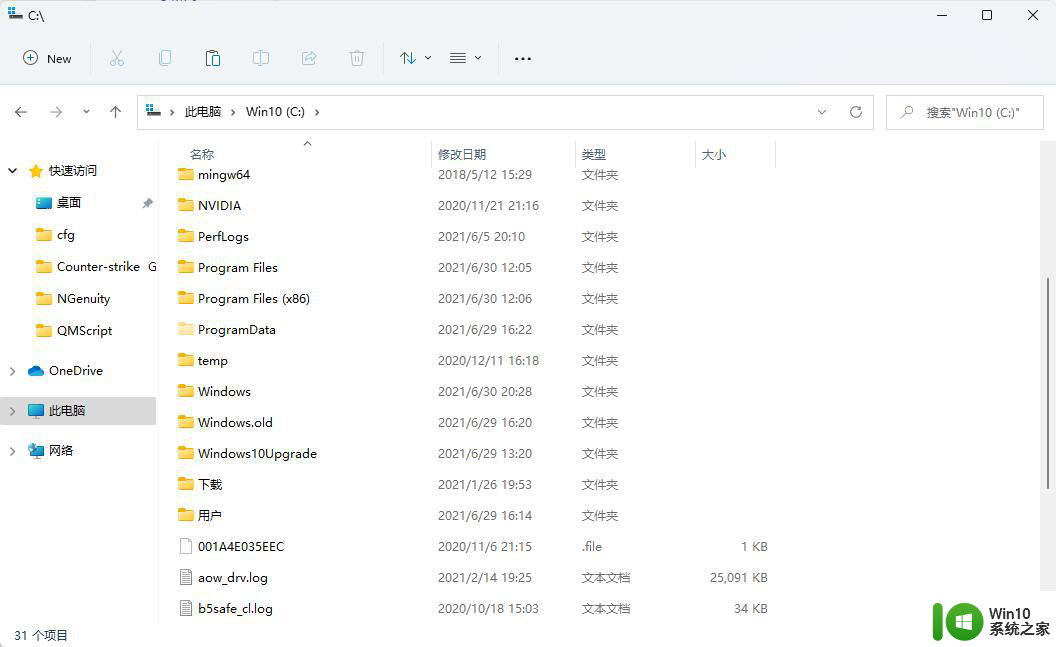
具体解决方法如下:
打开设置,系统。恢复,在高级启动里进行重新启动,重启后点击疑难解答,高级选项,卸载更新,卸载一下功能更新;
在登录界面,点击电源按钮,按住Shift,尝试点击重启,查看能否进入WinRE。
以上就是win11无法退回如何解决的全部内容,有遇到这种情况的用户可以按照小编的方法来进行解决,希望能够帮助到大家。